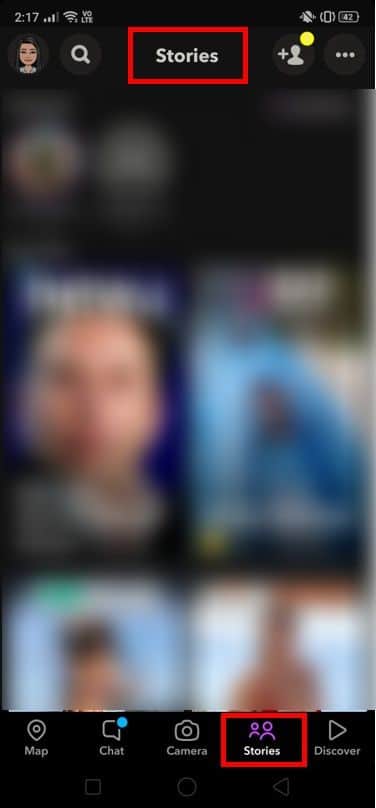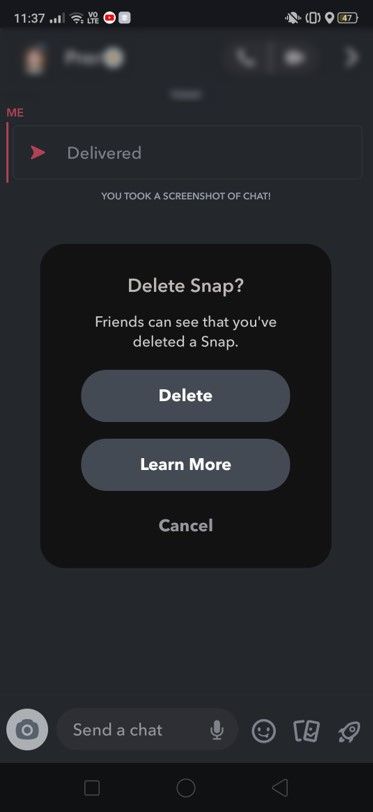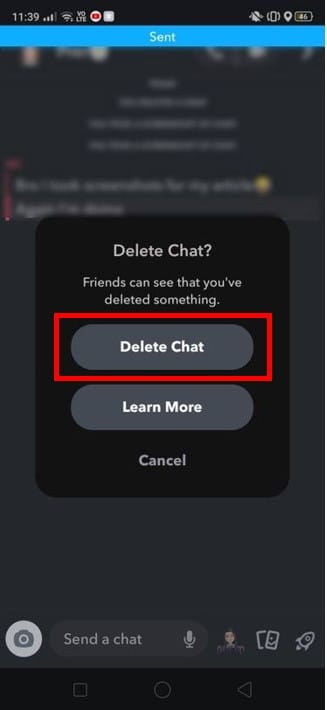Snapchat是目前最受欢迎的社交媒体应用程序之一,尤其是在 25 岁以下的青少年中。与其他社交媒体平台的使用情况分析相比,女性用户在此应用程序上的使用率相对较高。它遵循一种独特的格式,允许其用户分享临时图像和小视频,以便与家人和朋友(family and friends)分享不断更新的内容。
由于Snapchat 中的主要通信格式(format of communication in Snapchat)遵循短媒体片段的模板,因此如果您精通这一领域,则可以利用其受欢迎程度。如果您可以对您的内容进行创意并在您的创作中实施美学元素,您可以轻松地在这个平台上为自己创建一个名字。但是,在您希望利用其优势和产品之前,务必了解此应用程序的功能和设置。现在让我们尝试了解如何在 Snapchat 上取消发送 Snap。(Now let us try to understand how to unsend a Snap on Snapchat.)

如何在 Snapchat 上取消发送快照?(How to Unsend a Snap on Snapchat?)
在您尝试取消发送快照之前,让我们了解一下快照到底是什么?
什么是快照?(What is a Snap?)
您在Snapchat(Snapchat)上发送给朋友的任何图片或视频都称为Snap。(Snaps.)
当您打开 Snapchat 时,您会在屏幕底部中央发现一个黑色圆圈。点击它以获取快照。(Tap on it to get a snap.)

每次重播可以查看这些快照10 秒。( 10 seconds)一旦所有收件人查看快照,快照就会被删除。(Snaps)如果您想增加它们在线可用(availability online)的持续时间,您可以将它们添加到您的故事(Stories)中。每个故事将在 24 小时后过期。
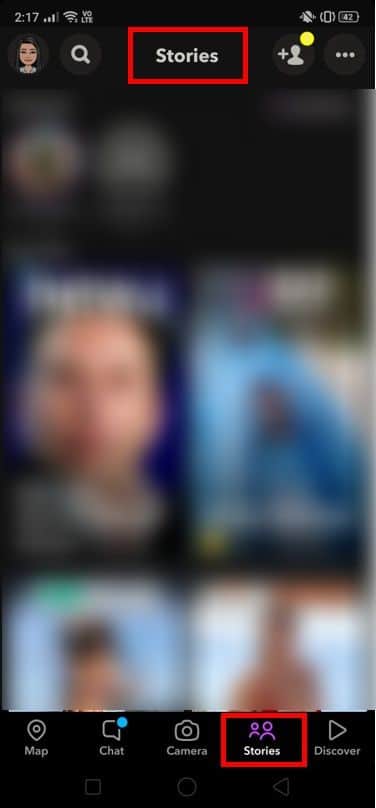
另一个与快照相关的常用术语是Snapstreak。 快速连胜是一种趋势,您可以与朋友一起保持这种趋势。如果您和您的朋友连续三天互相抓拍,您将开始连续抓拍。火焰表情符号(flame emoji)将显示在您朋友的名字旁边,并指示您保持连胜的天数。
但在某些情况下,您可能会发现自己可能错误地将快照发送给错误的人或将坏快照发送给您的朋友。因此,最好在发现自己处于尴尬境地之前擦除快照。我们中的许多(Many)人会试图找到解决“你能在 Snapchat 上取消发送消息吗?”这个常见问题的解决方案。(“Can you unsend messages on Snapchat?”). 但真的可以这样做吗?让我们来了解一下。
另请阅读:(Also Read:)如何修复Snapchat不加载快照(Snaps)?
您可以在 Snapchat 上取消发送 Snap 吗?(Can you unsend a Snap on Snapchat?)
通常,Snapchat会在接收者查看后立即删除短信、视频和图片。如果你想保存它,有一个保存(Save)选项。如果您愿意,您也可以重播快照。用户还可以截屏聊天。但是,您正在发短信的其他人将收到有关您的操作的通知。(However, the other person whom you are texting will receive a notification about your actions. )没有离散的方法可以解决它。
当您想要时,从您的聊天中删除已发送的消息和快照并不是什么大问题。但是,在它交付后,您无法对其进行任何操作,即一旦它从您的一端离开就到达收件人。但有可能会出现无论如何你都必须收回你的行动的情况。
Snapchat用户尝试结合多种方法来取消发送快照,以防他们将其发送给不适合的人或将错误的快照发送给错误的人。在尝试了解如何在 Snapchat 上取消发送快照时,( how to unsend a snap on Snapchat.)让我们看看一些最受尝试的选项。
1. 取消用户好友(1. Unfriending The User)
这可能是大多数用户在看到您可以在 Snapchat 上取消发送消息时(can you unsend messages on Snapchat)选择的第一种方法。仅仅因为您不希望他们看到快照而阻止某人可能有点过于极端。但是,这对于取消发送快照不起作用,并且接收者在发送后仍然可以查看它们。唯一的区别是他们不会回复快照,因为您已经取消了他们的好友。
2. 屏蔽用户(2. Blocking The User)
继续使用之前久经考验的方法,许多用户尝试阻止和取消阻止他们发送错误快照的用户。这是大多数用户以前发誓的一种方法,因为它以前可以工作。以前,如果您在发送快照后阻止用户,它将显示为已打开且不再可见。然而,Snapchat似乎已经更新了它的聊天设置,因此,一旦你发送它,被阻止的用户仍然可以查看你的快照。因此(Hence),这种方法现在也是徒劳的。
3. 关闭数据(3. Turning Off Data)
许多用户认为关闭他们的移动数据或Wi-Fi将阻止 snap 离开他们的手机并阻止该操作。许多用户在试图弄清楚如何在 Snapchat 上取消发送快照时(how to unsend a snap on Snapchat)提出了这种方法。但是,这里有一个问题。只要您将所有快照和短信上传到收件人的聊天中,它们就会存储在 Snapchat 的云服务器中。因此(Hence),将您的设备切换到飞行模式(Airplane Mode)或关闭数据将证明无济于事。
4. 停用您的帐户(4. Deactivating Your Account)
以前您可以按照此方法取消发送快照,并且在您停用帐户后收件人将无法查看它。但这是由于错误引起的,并不是Snapchat中的实际功能。结果,一旦开发人员修复了该错误,该方法就不再有效。
5. 登出账户(5. Logging Out Of Account)
一旦用户意识到他们犯了错误,他们就会尝试注销他们的帐户。有些人甚至已经清除了他们设备上应用程序的缓存和数据(cache and data),但这并不是解决Snapchat 上是否可以取消发送消息(can you unsend messages on Snapchat)的问题的解决方案。
现在我们已经看到了大多数用户在尝试查看如何在 Snapchat 上取消发送快照时(how to unsend a snap on Snapchat)所使用的所有选项。所有这些方法现在都已过时,无法再有效地解决您的问题。在尝试在到达收件人之前擦除快照时,只有一个选项可以应用。
另请阅读:(Also Read:)如何判断是否有人多次查看(Someone Viewed)您的Snapchat(Snapchat Story)故事(Than)
如何删除 Snapchat 上的 Snap?(How to delete a Snap on Snapchat?)
这可能是唯一能让你摆脱尴尬境地和紧张对抗的方法。Snapchat可以选择从您的聊天中删除媒体,包括快照、消息、音频笔记、GIF(GIFs)、Bitmoji(Bitmojis)、贴纸等。但是,收件人将能够看到您删除了该特定快照,这是不可避免的。现在让我们看看如何删除Snapchat上的快照。
1.打开要删除快照的特定聊天。(Open the particular chat)按住消息(Message)并按住它(hold it)很长时间以查看选项。在那里你会找到删除选项(Delete Option)。点击它以删除消息。

2. 将出现一个弹出窗口(pop-up),确认您是否要删除快照,点击删除(Delete)。
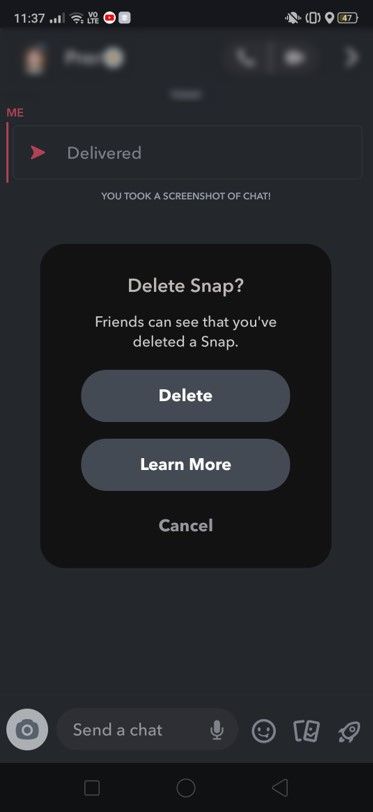
3.您也可以用同样的方法删除短信。单击(Click)文本并长按以查看删除(Delete )选项。

4. 再次,您将看到询问是否要删除文本的提示。单击(Click) “删除文本”(‘Delete Text’)以从收件人的聊天中删除您的文本。
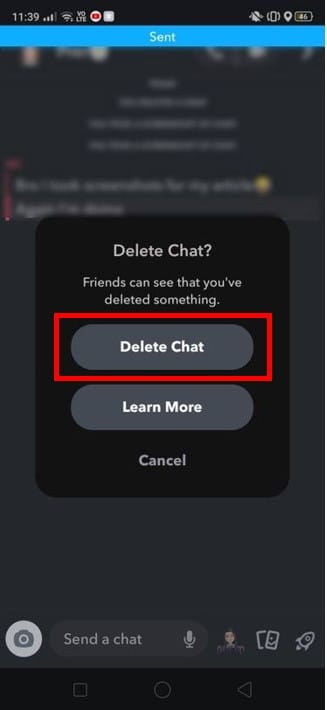
遵循此方法将清除您错误与朋友共享的任何类型的媒体。
推荐的:(Recommended:)
- 如何在 Snapchat 中标记位置
- 如何在一部Android 手机(Android Phone)上运行两个 Snapchat 帐户?
- (Find Someone)在Snapchat上(Snapchat Without Username or Number)查找没有用户名或号码的人
我们希望这篇文章对您有所帮助,并且您能够在 Snapchat 上取消发送 Snap(unsend a Snap on Snapchat)。不再可以在Snapchat上取消发送媒体项目。删除特定快照或文本是唯一可以成功用于从聊天中删除快照的方法。
How To Unsend A Snap On Snapchat (2022)
Snapchat is one of the most popυlar social media applications cυrrently, especially amongst teenagеrs and youngsters below the age of 25. Female users are comparatively higher on this applicatiоn when compared to thе υsаgе analytics of other social media platforms. It follows a υnique format that allows its users to share temporary images and small videos to share constant updates with their family and friends.
Since the primary format of communication in Snapchat follows the template of short media snippets, you can tap into popularity if you are well-versed in this niche. If you can be creative with your content and implement aesthetic elements into your creations, you can easily create a name for yourself on this platform. However, it is absolutely vital to stay aware of this application’s features and settings before you wish to utilize its benefits and offerings. Now let us try to understand how to unsend a Snap on Snapchat.

How to Unsend a Snap on Snapchat?
Before you try to unsend a snap, let’s understand what exactly a snap is?
What is a Snap?
Any pictures or videos that you send to your friends on Snapchat are called Snaps.
When you open Snapchat, you will find a black circle at the bottom center of the screen. Tap on it to get a snap.

These snaps can be viewed for a duration of 10 seconds per replay. Snaps get deleted once all the recipients view them. If you want to increase the duration of their availability online, you can add them to your Stories. Each story will expire after 24 hours.
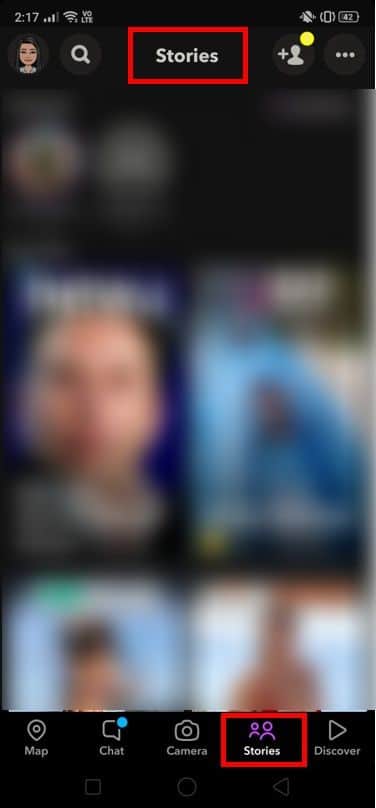
Another common term that is used with regard to snaps is Snapstreak. A snap streak is a trend that you can maintain with your friend. If you and your friends snap each other for three days in a consecutive manner, you will begin a snap streak. A flame emoji will display next to your friend’s name and indicate the number of days for which you have kept the streak going on.
But on some occasions, you might find yourself in a position where you might have mistakenly sent a snap to the wrong person or sent a bad snap to your friends. Therefore, it is better to erase the snap before you find yourself in an awkward situation. Many of us would have tried to find a solution to the common problem of “Can you unsend messages on Snapchat?”. But is it really possible to do so? Let us find out.
Also Read: How To Fix Snapchat Not Loading Snaps?
Can you unsend a Snap on Snapchat?
Generally, Snapchat deletes text messages, videos, and pictures immediately after the receiver views them. If you wish to preserve it, there is a Save option. You can replay the snap as well if you want to. The user can also screenshot the chat. However, the other person whom you are texting will receive a notification about your actions. There is no discrete way to go about it.
Deleting sent messages and snaps from your chat when you want to is not a big deal. However, you cannot do anything about it after it is delivered, that is, reaching the recipient once it leaves from your end. But it is possible that situations will arise where you will have to retract your action no matter what.
Snapchat users try to incorporate several methods to unsend a snap, in case they send it to someone whom it was not meant for or sent the wrong snap to the wrong person. Let us look at some of the most-tried options while trying to see how to unsend a snap on Snapchat.
1. Unfriending The User
This is probably the first method that most users opt for while seeing can you unsend messages on Snapchat. Blocking someone just because you do not want them to see a snap might be a little too extreme. However, this does not work to unsend the snaps, and the recipient will still be able to view them once it is sent. The only difference is that they will not reply back to the snap since you have unfriended them.
2. Blocking The User
Continuing from the previous tried-and-tested method, many users try blocking and unblocking a user they sent a wrong snap to. This was a method most users swore by previously as it used to work before. Previously, if you block a user after sending a snap, it would display as opened and no longer viewable. However, Snapchat has seemingly updated its chat settings, and as a result, the blocked user will still be able to view your snap once you send it. Hence, this method is also futile now.
3. Turning Off Data
Many users believe that turning off their mobile data or Wi-Fi will stop the snap from leaving their phone and prevent the action. Many users suggested this method while trying to figure out how to unsend a snap on Snapchat. However, there is a catch here. All of your snaps and text messages are stored in Snapchat’s cloud server as soon as you upload them in your recipient’s chat. Hence, switching your device to the Airplane Mode or turning off data will prove to be of no help.
4. Deactivating Your Account
Previously you could follow this method to unsend your snap, and the recipient would not be able to view it after you deactivated your account. But this was caused due to a bug and was not an actual feature in Snapchat. As a result, this method ceased to be effective once the developers rectified the bug.
5. Logging Out Of Account
Users have tried to log out of their account once they realized that they had committed an error. Some have even cleared the cache and data of the application on their device, but this was not a solution to the query of can you unsend messages on Snapchat.
Now that we have seen all the options that most users turn to while attempting to see how to unsend a snap on Snapchat. All of these methods are outdated now and will not solve your issue effectively anymore. There is only one option that can be applied while trying to erase your snap before reaching the recipient.
Also Read: How To Tell If Someone Viewed Your Snapchat Story More Than Once
How to delete a Snap on Snapchat?
This is probably the only method that can save you from embarrassing situations and tense confrontations. Snapchat has the option of deleting media from your chat that includes snaps, messages, audio notes, GIFs, Bitmojis, stickers, and so on. However, the recipient will be able to view that you deleted that particular snap, and this is unavoidable. Now let us see how to delete a snap on Snapchat.
1. Open the particular chat in which you want to delete the snap. Press on the Message and hold it for a long time to view the options. There you will find the Delete Option. Tap on it to Delete a message.

2. A pop-up will appear to confirm if you want to delete the snap, tap on Delete.
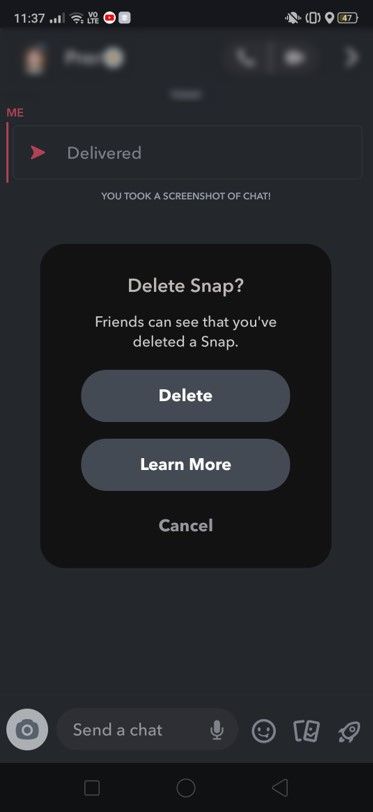
3. You can also delete text messages in the same way. Click on a text and long press to view the Delete option.

4. Again, you will see a prompt asking if you want to delete the text. Click ‘Delete Text’ to delete your text from the recipient’s chat.
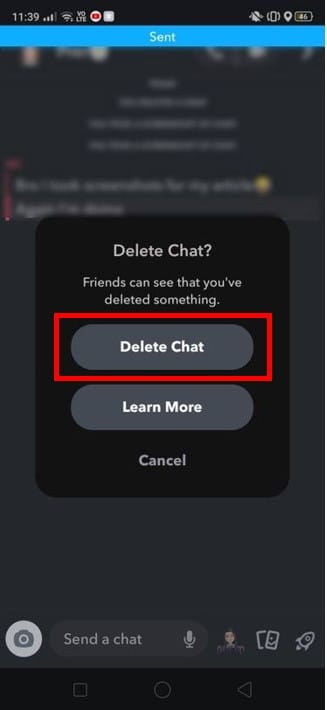
Following this method will clear any kind of media that you shared by mistake with your friends.
Recommended:
We hope this article was helpful and you were able to unsend a Snap on Snapchat. Unsending a media item is not possible on Snapchat anymore. Deleting the particular snaps or texts is the only method that can be employed successfully to erase the snaps from the chat.